Pengajuan Extra merupakan fitur yang berfungsi untuk melakukan perekaman izin karyawan. Menu ini dapat digunakan apabila Anda ingin mengajukan peminjaman atau klaim Benefit, Loan, dan Expense.
Pada bagian ini, Anda dapat mempelajari :
1. Pengajuan Benefit.
2. Pengajuan Loan.
3. Pengajuan Expense.
1. Pengajuan Benefit
Untuk melakukan pengajuan Benefit pada aplikasi StarConnect, Anda dapat mengikuti langkah-langkah berikut :
- Pada halaman utama aplikasi, klik menu Self Service.
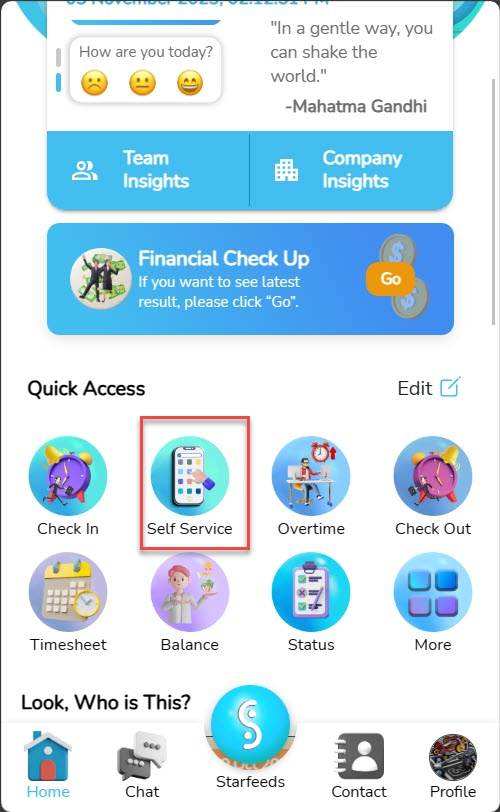
- Pada halaman Self Service, pilih Benefit.
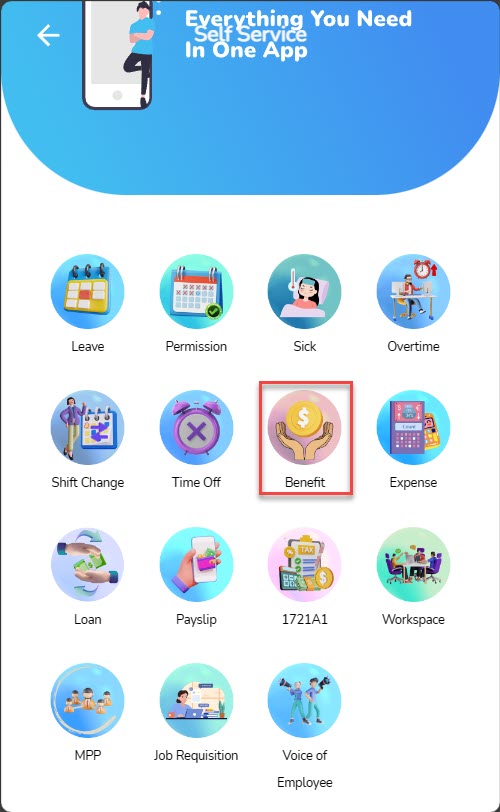
- Pada halaman form pengajuan, isi informasi terkait tanggal dan kategori transaksi yang ingin Anda ajukan.
- Lampirkan catatan tambahan serta dokumen pendukung (jika ada).
- Klik “Next”.
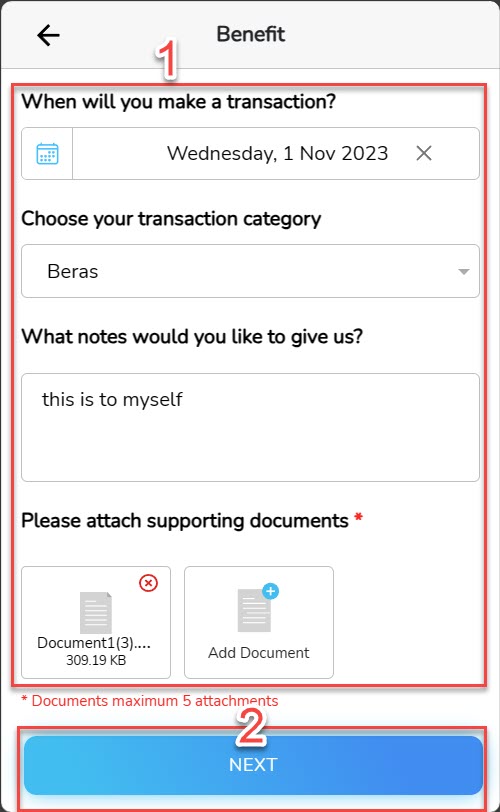
- Klik “Add Benefit”.
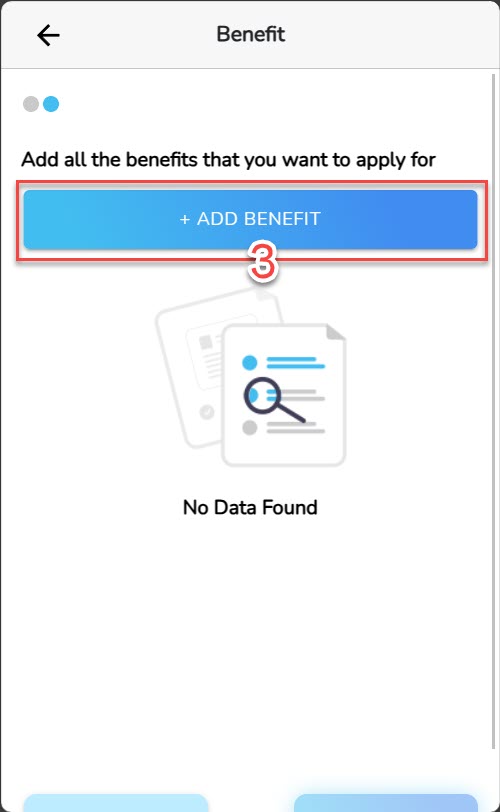
- Pada pop-up yang muncul, tambahkan data pengajuan Anda.
- Klik “Add”.
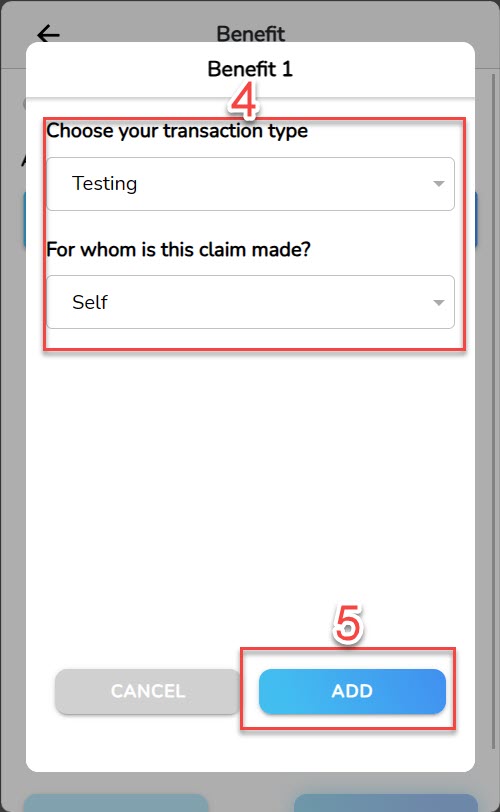
- Pengajuan benefit berhasil ditambahkan ke daftar. Untuk menambahkan daftar pengajuan, Anda dapat mengulangi kembali langkah-langkah diatas.
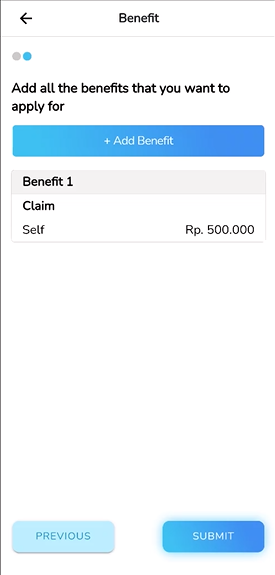
- Untuk mengubah detail informasi atau menghapus daftar benefit, geser ke kiri pengajuan yang Anda pilih, klik ikon edit atau hapus.
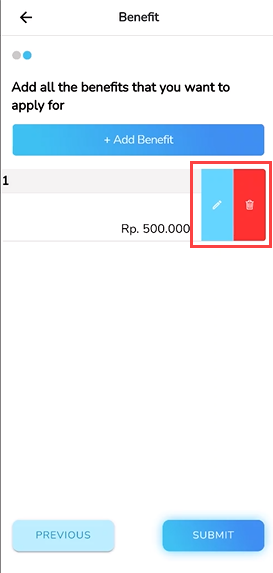
- Apabila daftar pengajuan sudah sesuai, klik “Submit”.
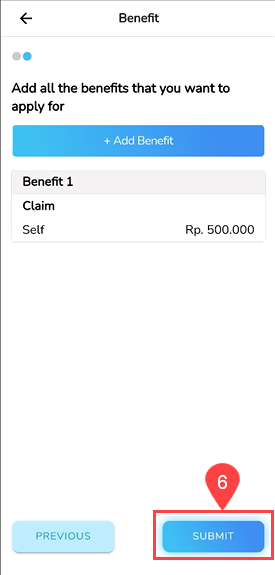
- Pengajuan Benefit Anda berhasil diajukan.
2. Pengajuan Loan
Untuk melakukan pengajuan Loan pada aplikasi StarConnect, Anda dapat mengikuti langkah-langkah berikut :
- Pada halaman utama aplikasi, klik menu Self Service.
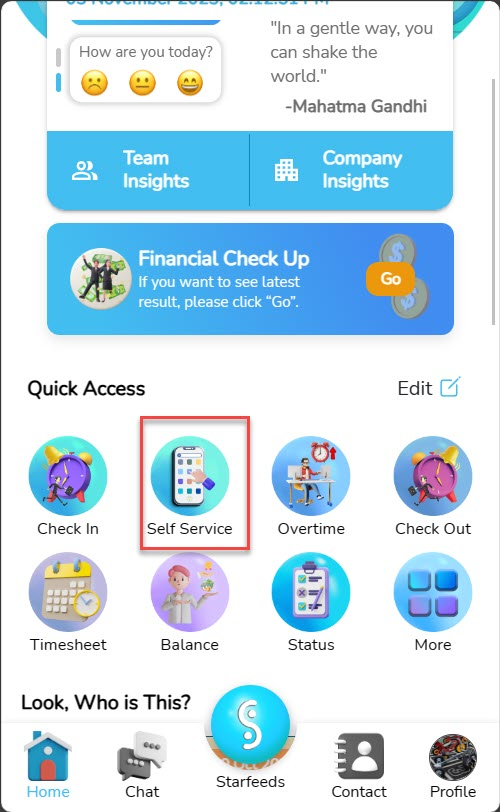
- Pada halaman Self Service, pilih Loan.
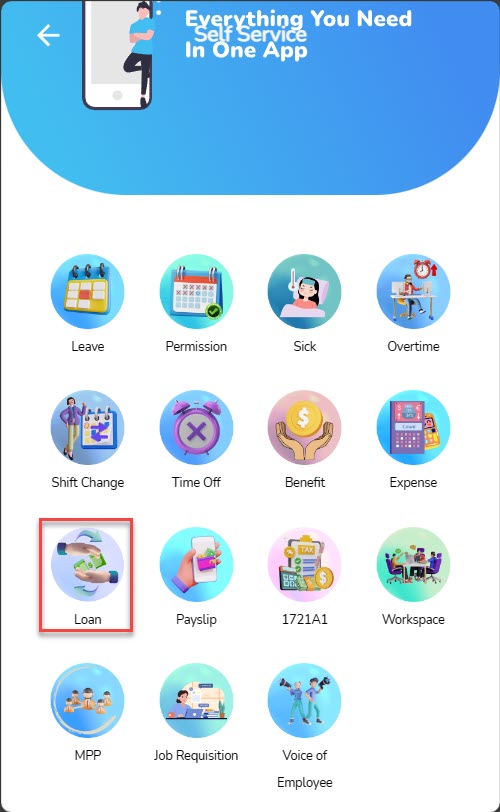
- Pada halaman form pengajuan, isi informasi pengajuan Anda (Tujuan pinjaman, nominal pinjaman, durasi pinjaman, tanggal peminjaman).
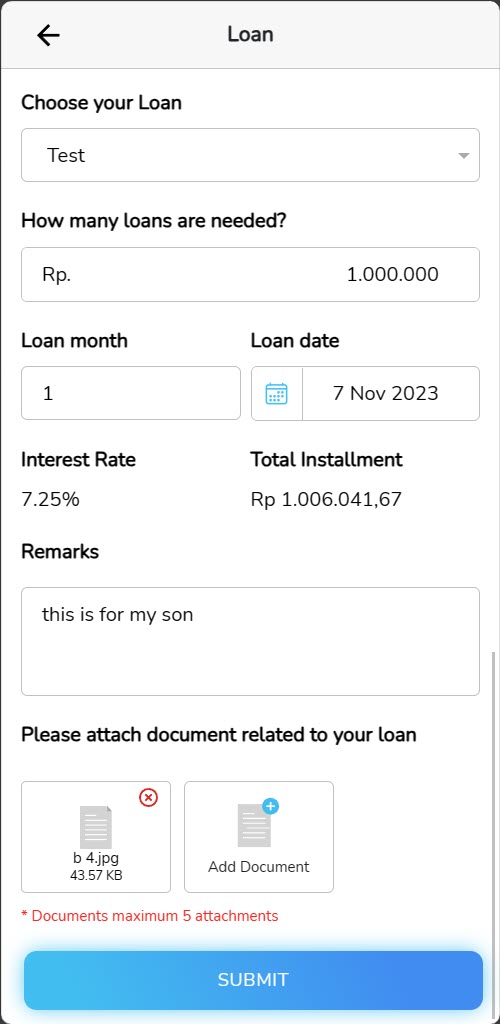
- Setelah Anda memasukkan informasi diatas, sistem akan melakukan perhitungan secara otomatis terhadap cicilan Anda.
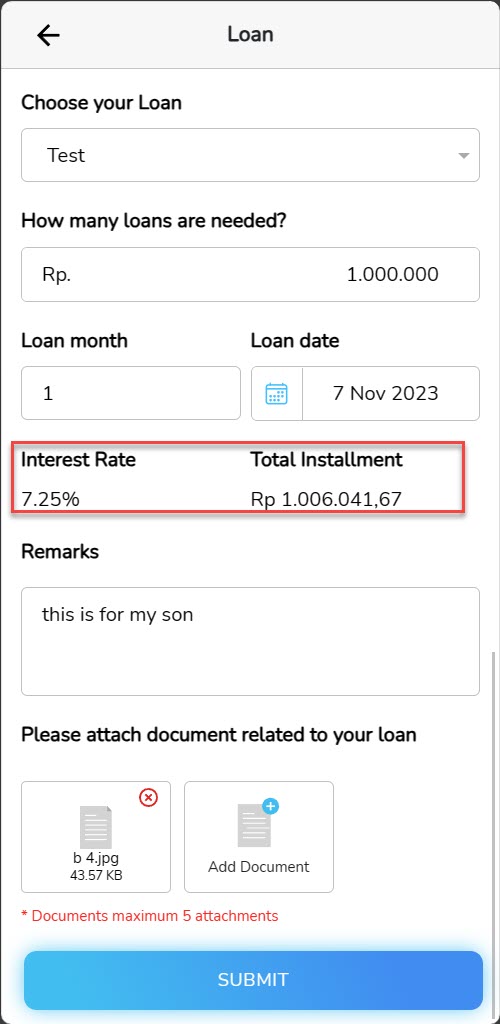
- Lampirkan catatan tambahan serta dokumen pendukung pengajuan Anda.
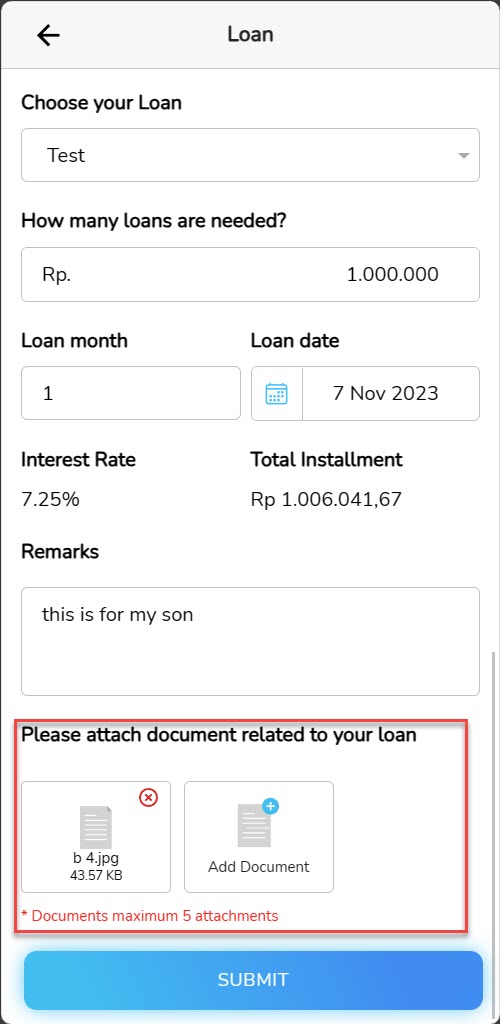
- Klik “Submit”.
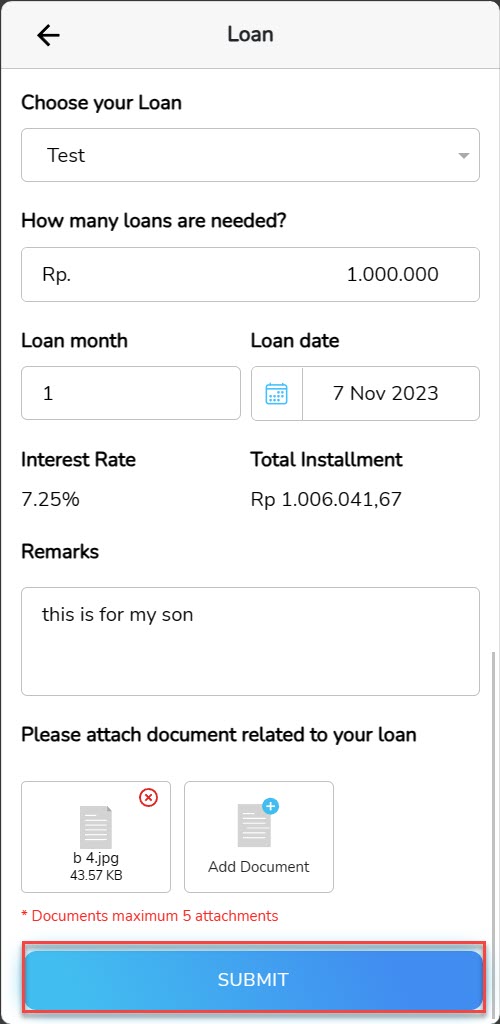
- Pengajuan Loan Anda berhasil diajukan.
3. Pengajuan Expense
Untuk melakukan pengajuan Expense pada aplikasi StarConnect, Anda dapat mengikuti langkah-langkah berikut :
- Pada halaman utama aplikasi, klik menu Self Service.
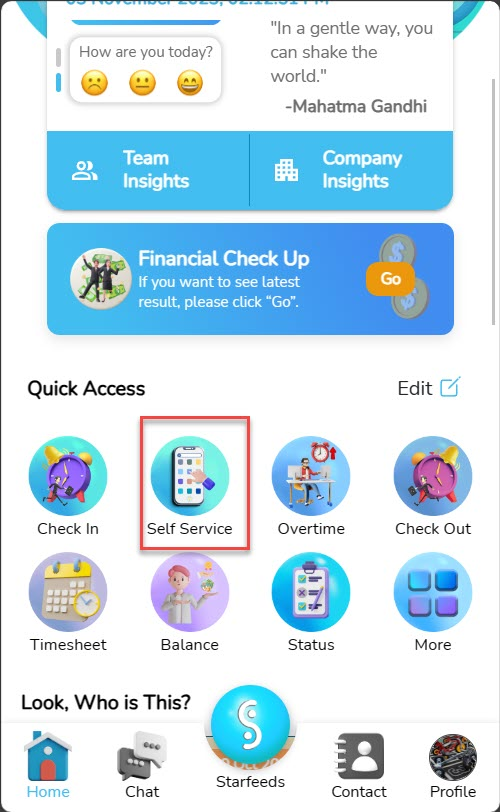
- Pada halaman Self Service, pilih Expense.
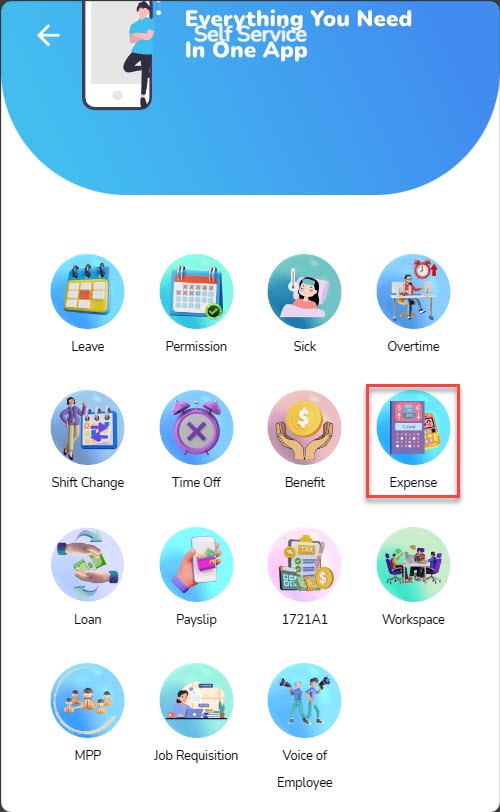
- Pada halaman form pengajuan, isi tanggal transaksi serta kategori benefit yang ingin Anda ajukan.
- Lampirkan catatan tambahan serta dokumen pendukung pengajuan Anda (Jika Ada).
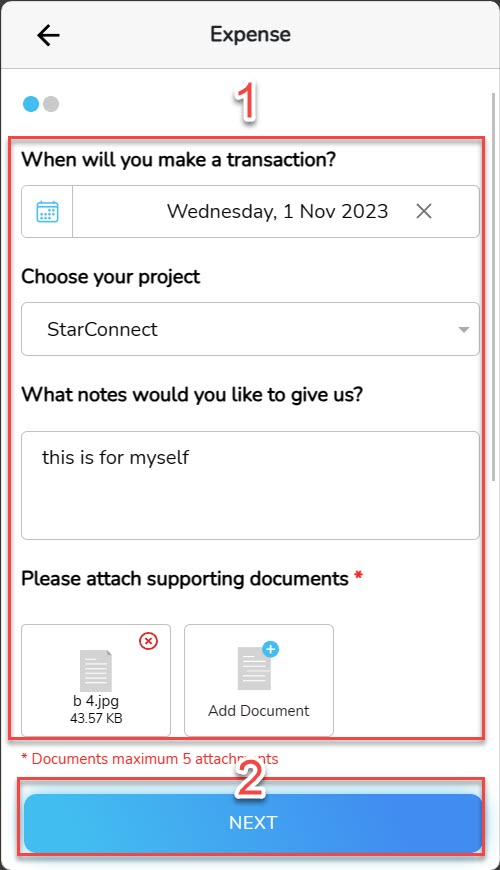
- Klik “Next”.
- Klik “Add Expense”.
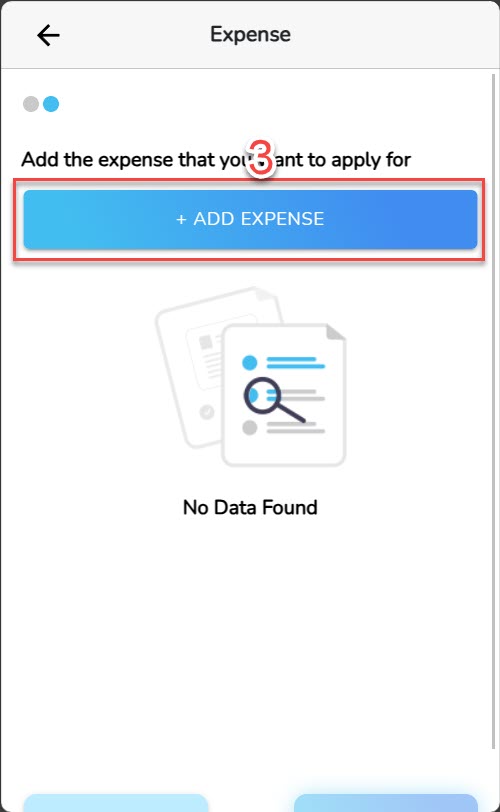
- Pada pop-up yang muncul, tambahkan data pengajuan Anda (Tipe dan nominal expense yang diajukan).
- Klik “Add”.
📝Catatan Pada pop-up ini akan ditampilkan limit expense yang dapat Anda ajukan.
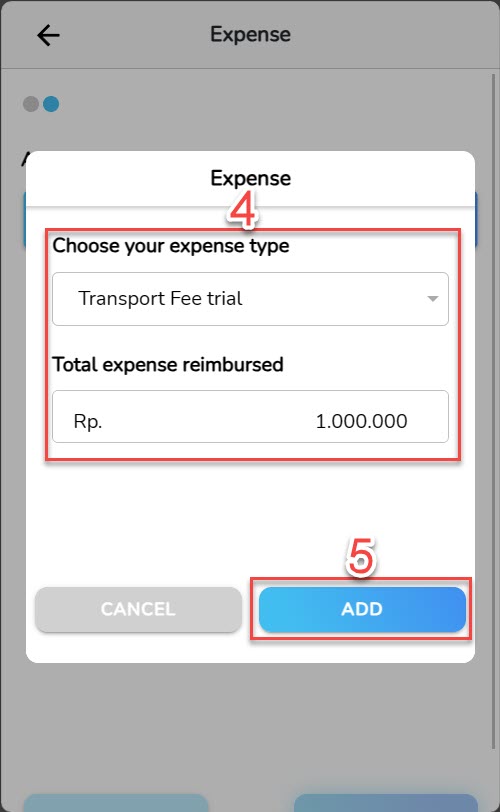
- Expense berhasil ditambahkan ke daftar. Untuk menambahkan daftar pengajuan, Anda dapat mengulangi kembali langkah-langkah diatas.
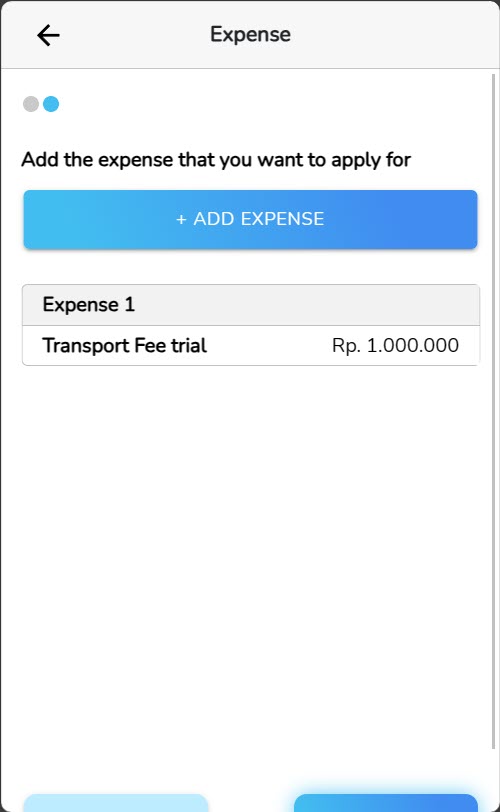
- Untuk mengubah detail informasi atau menghapus daftar Expense, geser ke kiri pengajuan yang Anda pilih, klik ikon edit atau hapus.
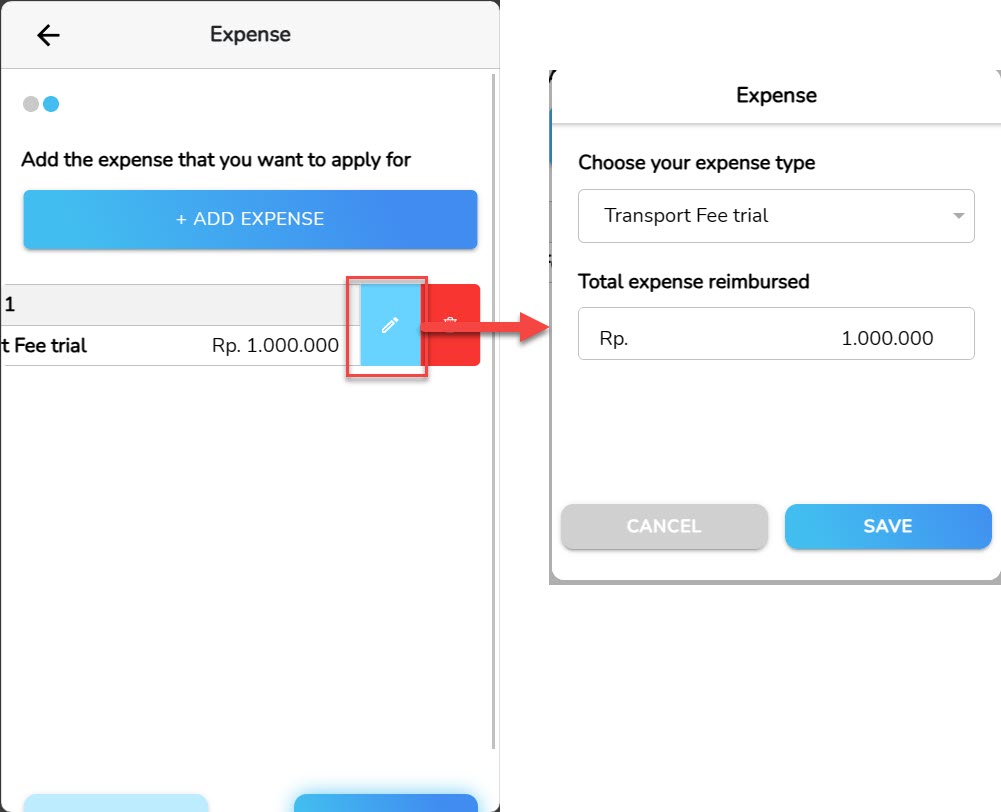
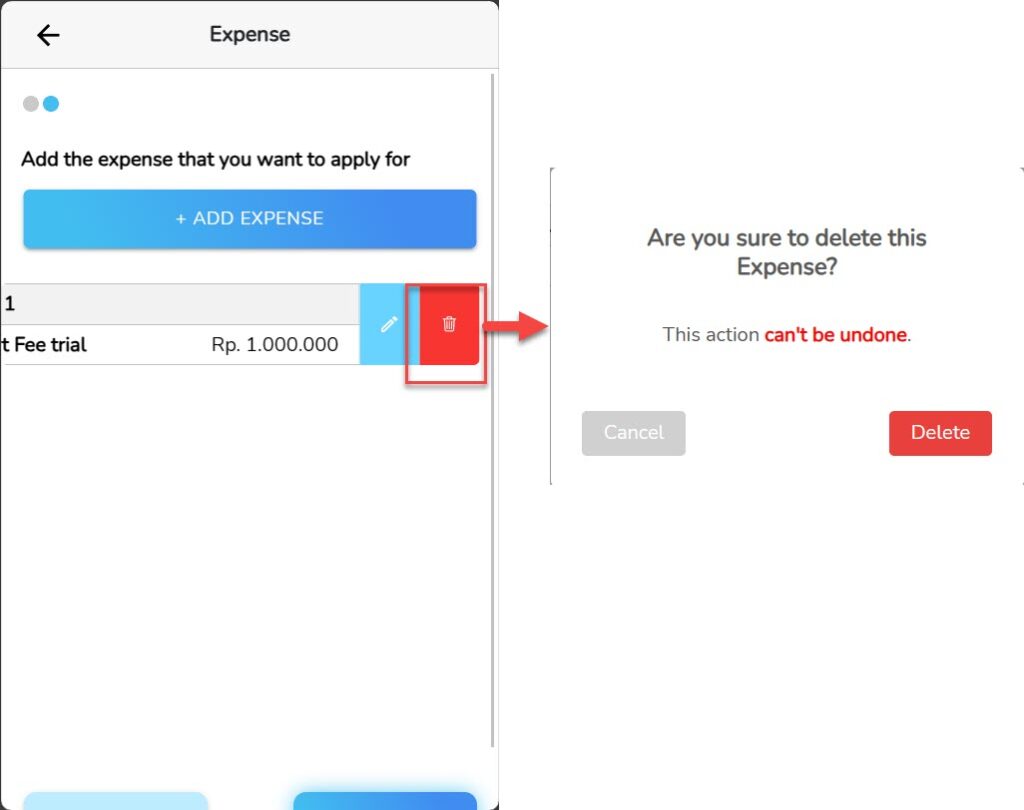
- Apabila daftar pengajuan sudah sesuai, klik “Submit”.
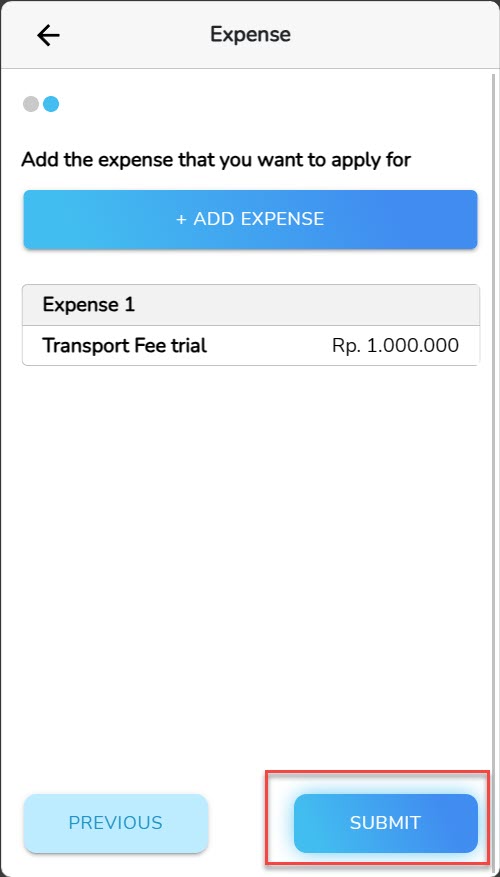
- Pengajuan Expense Anda berhasil diajukan.
Baca Juga :
– Approval Pengajuan Yang Diajukan Oleh Anggota Tim
– Status Pengajuan
– Pengajuan Self Service – Check In/Out
– Pengajuan Self Service – Absence
– Pengajuan Self Service – Time